Feed RSS per WordPress – Installazione e configurazione
Pubblicato: 2023-02-12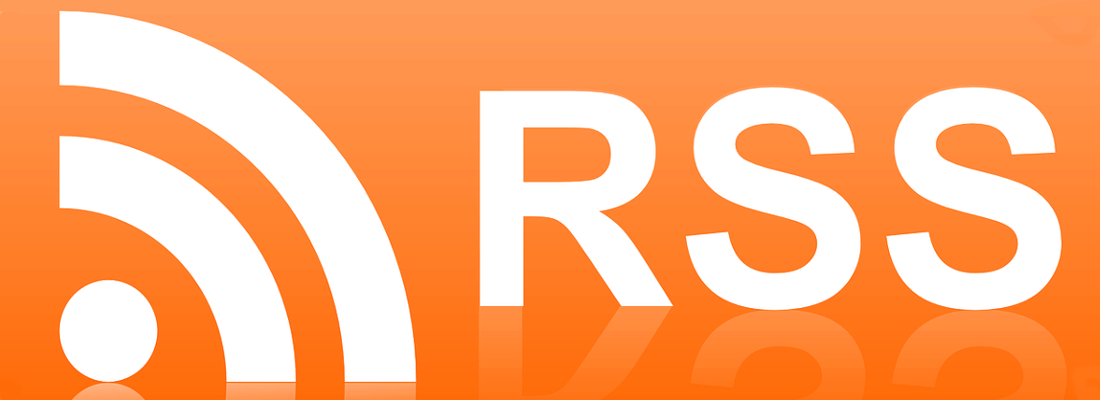
Guida ai feed RSS di WordPress
Assicurarsi che i tuoi follower abbiano un rapido accesso ai tuoi contenuti o ai post del blog più recenti è molto importante. Con così tante opzioni di social media, tuttavia, può essere difficile sapere come coordinare tutto e renderlo facilmente disponibile.
Fortunatamente, c'è un modo per aiutare i tuoi lettori a tenersi aggiornati con i tuoi post, senza essere costretti a creare più account sui social media. Really Simple Syndication (RSS) raggruppa i contenuti dei tuoi post e li visualizza in un'unica comoda posizione.
In questo articolo, daremo uno sguardo approfondito a cosa sono i feed RSS, dove puoi trovarli e come crearne uno tuo. C'è molto da coprire, quindi entriamo subito!
Che cos'è un feed RSS?
In poche parole, i feed RSS (Really Simple Syndication) consentono agli utenti di visualizzare i contenuti del sito Web in un formato rapido e di facile lettura. Funzionano insieme ai "feedburner", che sono pezzi di software che trasformano i feed RSS in contenuti leggibili. Utilizzando un feed RSS, puoi vedere quali delle tue fonti di contenuto preferite hanno caricato nuovi pezzi nel momento in cui sono disponibili.
Quali sono i vantaggi dei feed RSS?
Ottenere contenuti di fronte al tuo pubblico è una preoccupazione fondamentale, indipendentemente dalla tua nicchia. I feed RSS sono un modo perfetto per farlo. Uno dei motivi principali è che gli utenti non devono fare praticamente nulla per visualizzare i tuoi contenuti (a parte fare clic su un collegamento).
Poiché il feed fa tutto il lavoro, gli utenti non devono nemmeno memorizzare i tuoi URL. Questo, oltre alla maggiore portabilità fornita dalla funzione, significa che i feed RSS possono diventare uno strumento centrale nella promozione dei contenuti del tuo sito.
Dove puoi trovare l'URL del tuo feed RSS in WordPress?
Trovare l'URL del tuo feed RSS all'interno di WordPress è semplice. Tutto quello che devi fare è digitare il nome del tuo sito web e aggiungere "/feed" alla fine dell'URL.
Ad esempio, per accedere all'URL del feed RSS per www.examplewebsite.com , devi inserire www.examplewebsite.com/feed nel tuo browser:
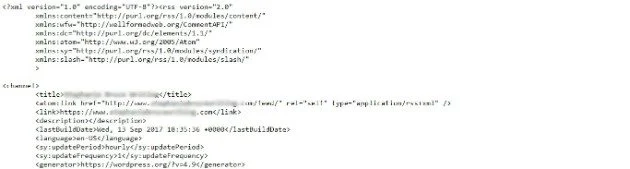
Verrai quindi indirizzato al file XML che mostra il feed di WordPress nella sua forma non elaborata. Questo è ciò che i feedburner leggono e trasformano in contenuti adeguati.
Come impostare un feed RSS su WordPress (3 passaggi)
Fortunatamente, impostare un feed RSS sul tuo sito Web WordPress è un processo semplice. Diamo un'occhiata a come farlo esattamente!
Passaggio 1: rileva i tuoi feed RSS utilizzando FeedBurner
Per impostazione predefinita, il tuo sito WordPress avrà già uno o più feed RSS. Pertanto, il tuo primo passo è scoprire gli URL di quei feed. Questo è facile da fare utilizzando lo strumento FeedBurner di Google.
Non lasciarti ingannare dal suo aspetto retrò. FeedBurner è in realtà uno strumento prezioso per l'attività da svolgere. Inserisci semplicemente il tuo dominio nel campo pertinente e fai clic su Avanti . Vedrai una schermata dei risultati che mostra tutti i feed associati al tuo sito.
A questo punto, devi semplicemente annotare l'URL di tutti i feed che appaiono qui. Quindi puoi passare all'attività successiva.
Passaggio 2: reindirizzare il feed predefinito all'interno di WordPress
Una volta che hai almeno un URL del feed RSS, dovrai dire a WordPress di reindirizzare il tuo feed a FeedBurner. Ciò può essere facilmente ottenuto utilizzando un plug-in RSS dedicato, come RSS Redirect e FeedBurner Alternative.
Dopo aver installato e attivato questo plug-in del feed, vai al pannello Reindirizzamento RSS all'interno di WordPress e seleziona Fai clic qui per attivare il reindirizzamento .
Questo reindirizzerà il tuo feed in pochi secondi. Dopo questo, non resta che dare ai tuoi visitatori un modo per visualizzare il tuo feed.
Noterai anche che ci sono altre opzioni in questa schermata relative a vari feed, insieme a un campo feed personalizzato. Se il plug-in del feed RSS non reindirizza correttamente il tuo feed, aggiungerlo qui manualmente dovrebbe risolvere il problema.
Passaggio 3: mostra il tuo feed sul front-end del tuo sito
Infine, ti consigliamo di aggiungere un'icona cliccabile al front-end del tuo sito, per aiutare i visitatori ad accedere al tuo feed RSS. Questo è semplice da fare, specialmente se usi un widget.
Per farlo, dovrai andare su Aspetto > Widget nella dashboard di WordPress e cercare l'opzione RSS . Basta trascinarlo nell'area del widget desiderata (come una barra laterale o un piè di pagina) e dare un'occhiata alle sue impostazioni.
Le opzioni qui sono abbastanza autoesplicative. Una volta salvate le modifiche, il tuo feed RSS verrà visualizzato sul front-end del tuo sito nella posizione specificata!

I migliori plugin per feed RSS per WordPress
Naturalmente, esiste più di una soluzione per visualizzare i feed RSS all'interno di WordPress. Diamo un'occhiata a tre ottimi plugin che puoi utilizzare per portare a termine il lavoro.
Innanzitutto, WP RSS Aggregator è senza dubbio la soluzione più popolare all'interno della directory dei plugin di WordPress.
La versione gratuita di questo plug-in per feed RSS di WordPress ti aiuta ad aggregare i feed da tutte le fonti necessarie e ti consente di visualizzare il tuo feed ovunque sul tuo sito utilizzando codici brevi. Inoltre, puoi aprire i video direttamente dall'elemento del feed. Tuttavia, se sei un utente di feed "hardcore", avere alcune funzionalità bloccate dietro un paywall potrebbe diventare scomodo.
Successivamente, Feedzy RSS Feeds è una soluzione completamente premium che costa circa $ 80 per una singola licenza.
Questo plugin funziona in modo simile alla prima opzione, sebbene fornisca anche una soluzione di memorizzazione nella cache e l'integrazione di WordAi e Gutenberg. Tuttavia, non esiste una versione gratuita, quindi dovrai essere un utente impegnato dei feed RSS se vuoi ottenere il valore dei tuoi soldi.
Infine, abbiamo l'abbonamento al feed RSS specifico per categoria.
Questo è un altro plugin gratuito che, come suggerisce il nome, ti consente di specificare quali categorie vengono visualizzate nel tuo feed. Per i blog multi-argomento, questo è estremamente utile, anche se c'è sempre il pericolo di perdere un contenuto utile ignorando determinate categorie.
Feed RSS in WordPress senza plugin
Non c'è dubbio che i plugin per feed RSS sopra elencati siano utili. Tuttavia, è possibile configurare il feed RSS del tuo sito Web senza utilizzarli.
Le istruzioni sono abbastanza semplici, ma ci sono alcune cose da tenere a mente prima di iniziare. Innanzitutto, dovresti eseguire il backup del tuo sito. Ciò garantisce la possibilità di ripristinare la versione più recente di WordPress in caso di errore.
In secondo luogo, dovresti avere almeno una conoscenza di base dello sviluppo e della codifica di WordPress. Se non lo fai, è meglio esercitarsi su un'installazione locale di WordPress, per assicurarti di aver completato il processo prima di armeggiare con il tuo sito live.
Come importare feed RSS su WordPress
Potresti anche voler importare i feed RSS sul tuo sito WordPress. Potresti inserire quei feed all'interno di un post del blog, ad esempio, o aggiungerli alla tua barra laterale. Con i plugin di WordPress, puoi farlo con facilità.
Per un esempio perfetto, dai un'occhiata a RSSImport:

Con questo plug-in installato, puoi aggiungere feed RSS utilizzando PHP, un widget o uno shortcode. RSSImport ti consente persino di impostare i parametri per definire come funziona il tuo feed RSS.
Più feed RSS
Se stai lavorando con più di un feed RSS, dovrai assicurarti che lo strumento scelto ti consenta di gestire più feed RSS su un account. follow.it è una soluzione che fa questo, con un piano gratuito che include fino a cinque feed. I piani a pagamento ti consentono di gestire feed RSS illimitati.
Con follow.it basta andare su I Miei Feed > I Miei Feed Offerti :

Da lì, puoi accedere a tutti i tuoi feed in un unico posto. Puoi aggiungere/visualizzare gli abbonati, vedere le statistiche e persino gestire le opzioni di abbonamento.
Feed RSS con immagini
Se vuoi fare un ulteriore passo avanti nel tuo feed RSS, puoi anche aggiungere un'immagine in primo piano. Per fare questo, avrai bisogno di un altro plugin. Invia immagini a RSS è una scelta solida:

Questo plug-in trasforma i feed RSS di solo testo in esperienze più interattive per i tuoi abbonati.
Utilizzando le impostazioni del tuo sito Web, Invia immagini a RSS includerà immagini in primo piano dai tuoi contenuti nelle newsletter del feed e-mail.
File RSSWXR
A questo punto, ti abbiamo mostrato come importare i feed RSS nella tua installazione di WordPress. Tuttavia, puoi anche esportare i tuoi file RSS. Questo è un buon modo per eseguire il backup dei tuoi contenuti o trasferirli su un nuovo sito web.
Il file di esportazione che dovrai utilizzare è denominato WordPress eXtended RSS (WXR). Contiene tutti i contenuti del tuo sito Web, inclusi post di blog WordPress, commenti, campi personalizzati, categorie e tag.
Per creare questo file, vai semplicemente alla dashboard di WordPress. Vai su Strumenti > Esporta e seleziona il contenuto che desideri esportare. Puoi scegliere Tutti i contenuti o scegliere da un elenco di tipi (come Post , Pagine e Media ).
Quindi selezionare Scarica file di esportazione e il download inizierà automaticamente:
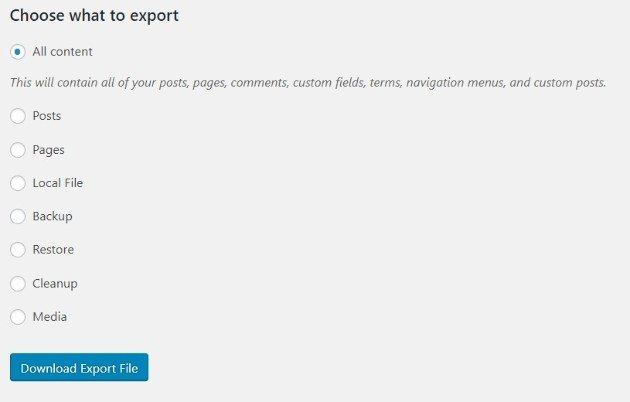
Ora puoi trasferire tutto il contenuto su un'altra installazione di WordPress (dove puoi configurare un nuovo feed RSS) o salvarlo come backup.
Disabilitare RSS su WordPress
In alcuni casi, potresti voler disabilitare RSS sul tuo sito WordPress. Ciò è particolarmente comune per i siti Web piccoli e statici. Fortunatamente, puoi disabilitare RSS in WordPress in pochi minuti.
Innanzitutto, vai al file functions.php del tuo sito WordPress. Puoi trovarlo andando su Aspetto > Editor . Il file sarà sul lato destro della pagina:
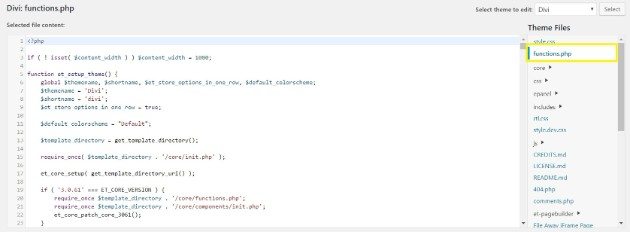
Ora, copia questo codice e incollalo alla fine del file functions.php :
function wpb_disable_feed() { wp_die( __('No feed available,please visit our <a href=” ' . get_bloginfo('url') . ' “>homepage<a/>!) ); } add_action('do_feed', 'wpb_disable_feed', 1); add_action('do_feed_rdf', 'wpb_disable_feed', 1); add_action('do_feed_rss', 'wpb_disable_feed', 1); add_action('do_feed_rss2', 'wpb_disable_feed', 1); add_action('do_feed_atom', 'wpb_disable_feed', 1); add_action('do_feed_rss2_comments', 'wpb_disable_feed', 1); add_action('do_feed_atom_comments', 'wpb_disable_feed', 1);Fai clic su Aggiorna file e il gioco è fatto. Ora nessuno sarà in grado di accedere al tuo feed RSS!
Crea esperienze digitali personalizzate su WP Engine
Sfruttare la semplicità e la funzionalità dei feed RSS in modo che i tuoi follower non perdano mai un post è un modo intelligente per estendere la tua portata con WordPress. Inoltre, siamo qui per assisterti con le migliori risorse per gli sviluppatori, in modo che tu possa creare incredibili esperienze digitali per i tuoi clienti.
Qui a WP Engine, siamo sempre pronti a supportare il tuo prossimo progetto WordPress. Dai un'occhiata ai nostri piani di hosting e alle innovative soluzioni WordPress!
